Как настроить и использовать Siri на iPhone
Гайд в разделе IOS iPhone — Как настроить и использовать Siri содержит информацию, советы и подсказки, которые помогут изучить самые важные моменты и тонкости вопроса….
У Siri плохая репутация среди многих, но она отлично подходит для большинства задач, и если вы по колено в экосистеме Apple, неважно насколько лучше конкурирующий цифровой помощник, потому что все связано с Siri.
Это означает, что вам нужно будет его использовать, а это довольно легко сделать, если вы знаете, как это сделать. Давайте перейдем к делу.
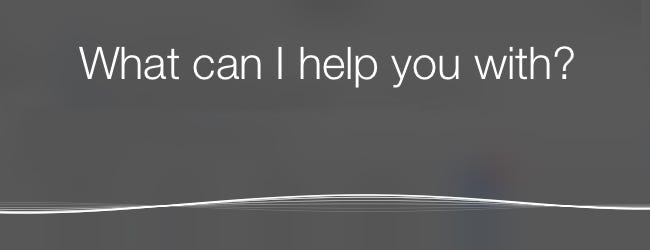
Как включить Siri на iPhone
Как это часто бывает, этот процесс начинается в приложении «Настройки».Запустите приложение и прокрутите вниз, прежде чем нажать «Siri & Search».
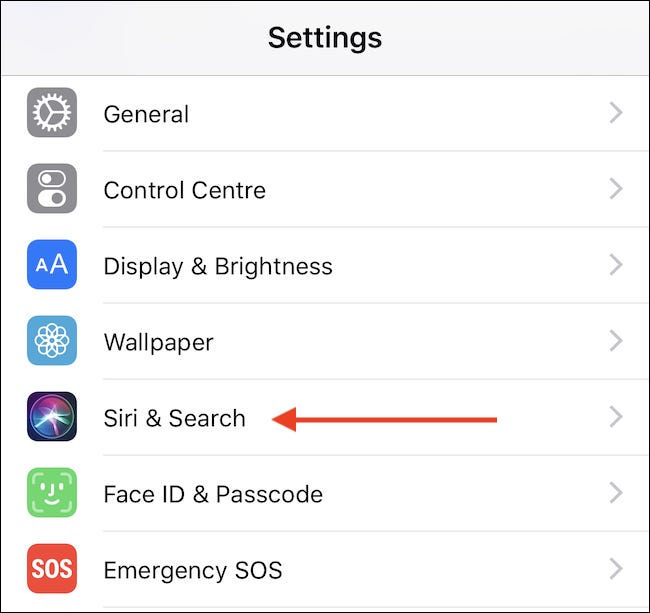
Под заголовком «Спросить Siri» вы увидите три переключателя. Мы предлагаем включить их все:
- Слушайте «Привет, Siri»: это позволяет использовать фразу «Привет, Siri», чтобы привлечь внимание цифрового помощника.
- Нажмите Боковая кнопка для Siri: позволяет нажать и удерживать боковую кнопку на моделях iPhone X или кнопку «Домой» на старых моделях, чтобы активировать Siri.
- Разрешить Siri при заблокированном состоянии: это позволяет вам вызывать Siri с помощью боковой кнопки / кнопки «Домой» или голосом, когда ваш iPhone заблокирован.
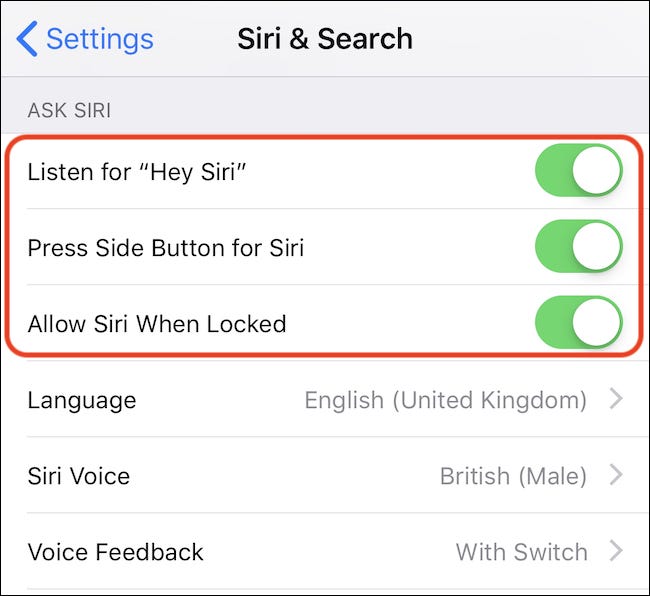
Как изменить голос Siri на iPhone
Вам может не понравиться то, как Siri звучит по умолчанию, но есть несколько голосов на выбор в зависимости от выбранного языка. Для начала откройте приложение «Настройки» и нажмите «Siri и поиск».
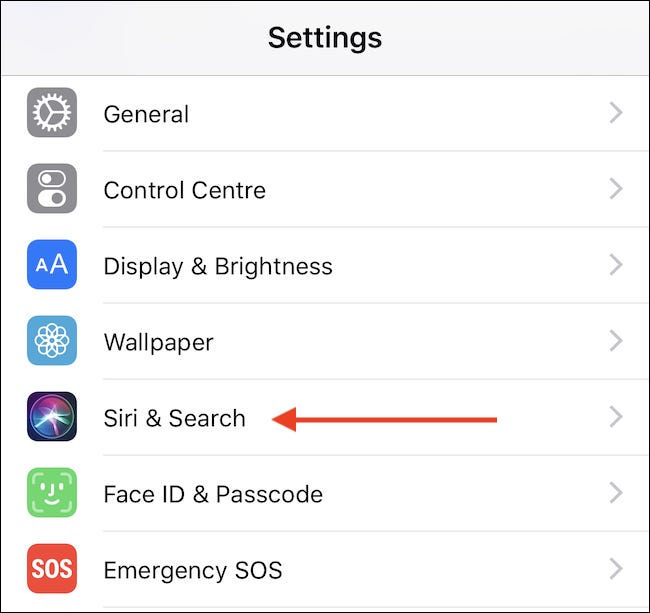
Нажмите «Siri Voice.”
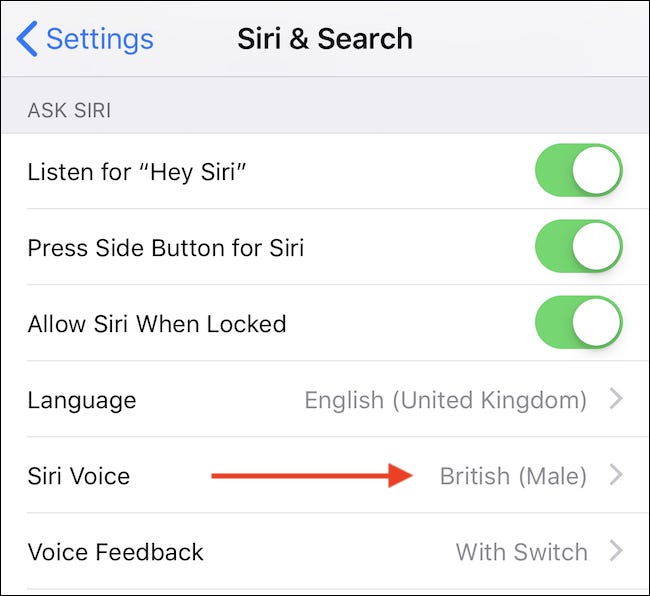
Выберите голос, который вы хотите использовать, включая пол, если эта опция доступна.
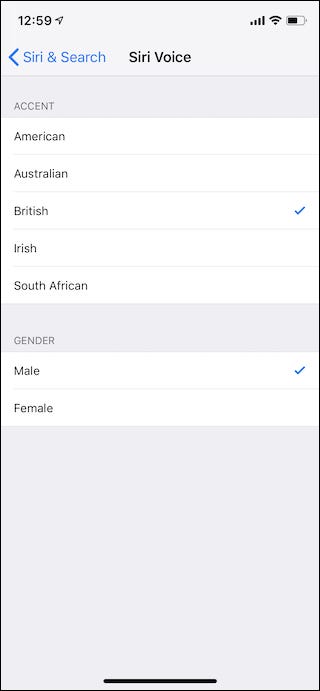
Как изменить голос Siri на iPhone
В зависимости от ситуации, голосовое общение Siri с вами может быть не самым подходящим способом действий. К счастью, вы можете изменить поведение Siri в меню настроек Siri.
Откройте приложение «Настройки», затем нажмите «Siri & Search».
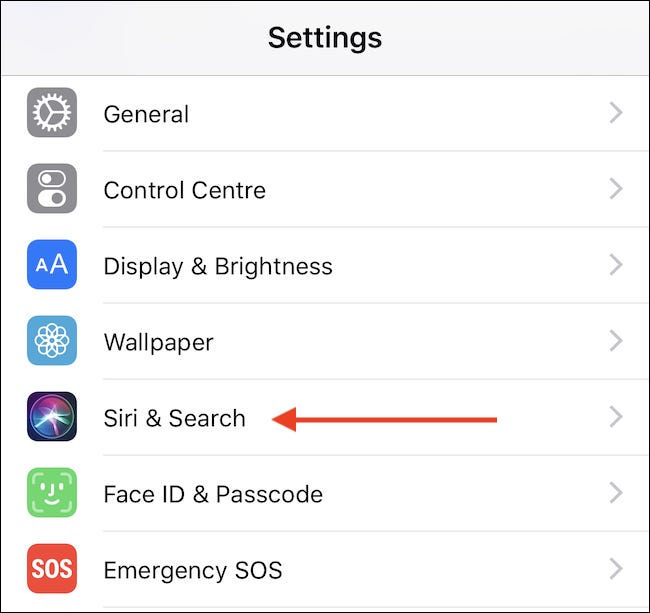
Затем нажмите «Голосовая обратная связь», чтобы увидеть доступные параметры.
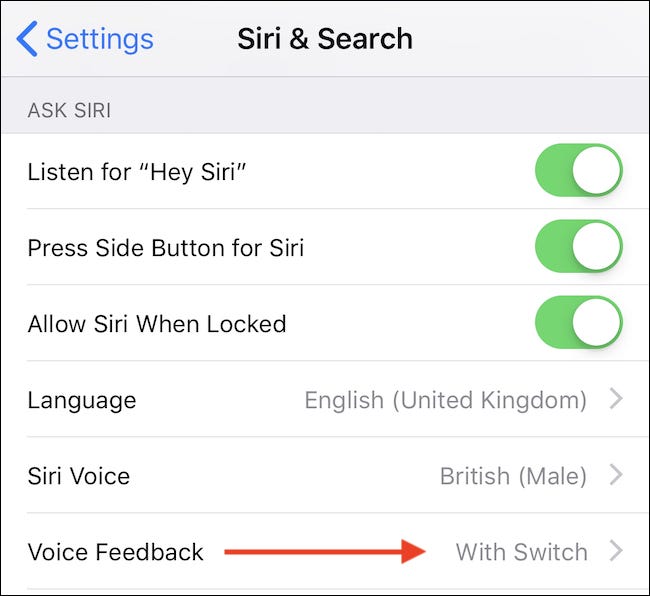
Варианты:
- Всегда включен: Siri всегда будет говорить вам свои ответы в звуковой форме.
- Управление с помощью переключателя звонка: Siri будет отвечать только звуком, если переключатель звонка не включен без звука.
- Только громкая связь: Siri будет отвечать только звуком, если вы используете наушники или устройство Bluetooth. Сюда входит CarPlay, даже если для подключения используется кабель.
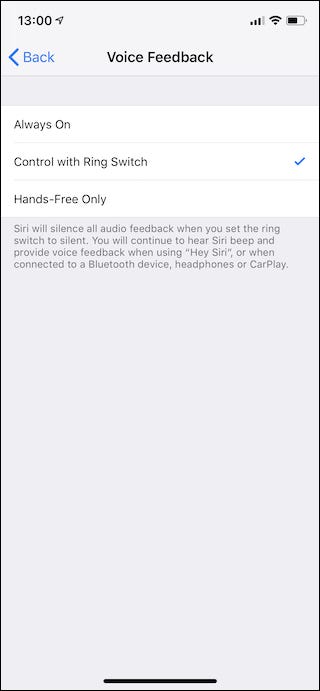
Как использовать Siri на iPhone
Siri никому не годится, если вы не знаете, как им пользоваться. Если у вас есть выбранные варианты, о которых мы упоминали ранее, у вас есть два основных способа привлечь внимание Siri. Первый — сказать «Привет, Siri», и цифровой помощник запустится.
Второй и тот, который заставляет вас чувствовать себя менее глупо, — это нажать и удерживать боковую кнопку на модели iPhone X (или кнопку «Домой» на других моделях), пока на экране не появится Siri.Когда Сири ответит, просто скажите ей, что вам нужно.
